win11系统更新蓝屏无法开机 电脑蓝屏开不了机如何处理
Win11系统更新后出现蓝屏无法开机是一种常见的问题,许多用户在升级系统后都会遇到这种情况,当电脑出现蓝屏无法开机的情况时,我们可以尝试通过一些简单的方法来解决问题,比如进入安全模式进行修复、恢复系统到之前的状态或者使用系统恢复工具等。在遇到这种情况时,不要慌张可以先尝试这些方法来解决蓝屏无法开机的问题。
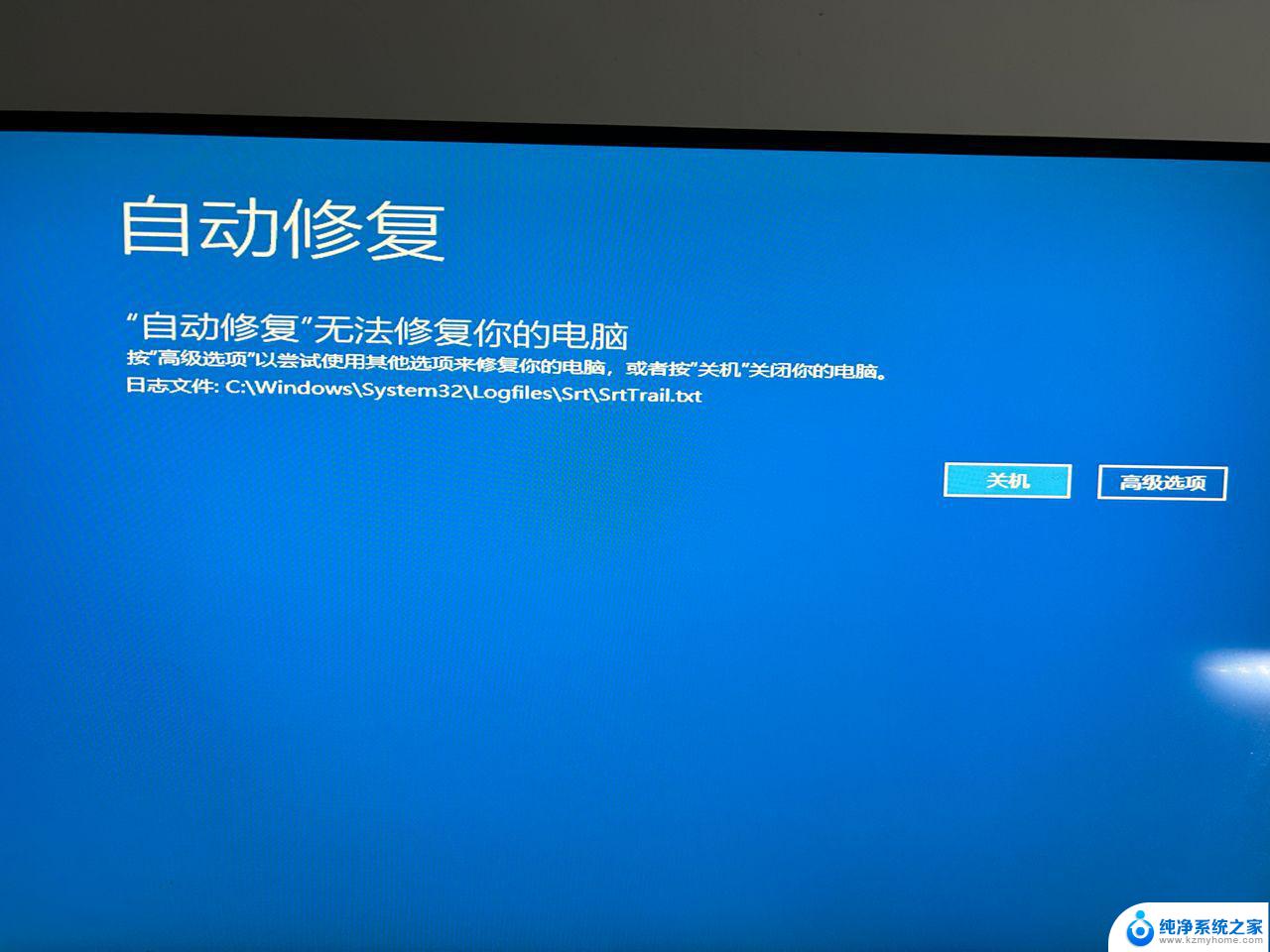
**1. 检查硬件连接**
首先,确保所有硬件设备(如内存条、硬盘、显卡等)都牢固连接在主板上。特别是内存条,它是导致蓝屏的常见原因之一。尝试拔下内存条,用橡皮擦轻轻擦拭金手指部分,再重新插上,确保插槽干净且接触良好。
**2. 进入安全模式**
如果电脑能够进入启动菜单,尝试选择“安全模式”启动。安全模式会加载最基本的系统服务和驱动程序,有助于判断问题是否由新安装的软件或驱动程序引起。在安全模式下,你可以卸载最近安装的软件或回滚驱动程序,看是否能解决问题。
**3. 使用系统恢复**
如果电脑之前设置了系统还原点,可以尝试使用系统恢复功能将系统恢复到出现问题之前的状态。这通常能解决由软件冲突或系统更新引起的问题。
**4. 检查硬盘错误**
硬盘损坏也可能导致蓝屏。使用Windows内置的磁盘检查工具(chkdsk)可以检测和修复硬盘上的错误。在命令提示符下输入`chkdsk c: /f`(假设C是系统盘),然后按提示操作。注意,此操作可能需要重启电脑并在启动时自动执行。
**5. 考虑硬件故障**
面对电脑蓝屏无法启动的问题,保持冷静并按照上述步骤逐一排查。通常能够找到问题的根源并解决它。记住,定期备份重要数据也是预防数据丢失的重要措施。
以上就是win11系统更新蓝屏无法开机的全部内容,还有不清楚的用户就可以参考一下小编的步骤进行操作,希望能够对大家有所帮助。
win11系统更新蓝屏无法开机 电脑蓝屏开不了机如何处理相关教程
- win11系统开机蓝屏 Win11电脑开机蓝屏解决方法
- 更新win11时蓝屏了 电脑更新后蓝屏如何修复
- win11查找系统蓝屏日志 Win11蓝屏日志记录开启步骤详解
- win11系统“开始”屏幕 Win11系统开始屏幕中图标的重新排列方法
- win11电脑蓝屏日志在哪 Win11蓝屏日志记录开启步骤
- windows11开机一直转圈进不去系统怎么办 Win11重启转圈圈进不去系统如何处理
- win11小新怎么连蓝牙耳机 电脑蓝牙耳机连接不上
- win11电脑更新后重启无法进入系统 Win11更新后无法启动黑屏怎么办
- win11蓝牙耳机连不上 Win11蓝牙耳机无法识别的解决办法
- 蓝牙耳机如何连接电脑win11 Win11电脑连接蓝牙耳机的方法
- win11怎么完整关机 Win11系统电脑关机快捷键
- 取消windows11更新 禁止Win10更新到Win11的方法
- windows11截屏都哪去了 win11截图保存位置
- win11开始放左边 win11任务栏开始键左边设置教程
- windows11系统硬盘 windows11系统新装硬盘格式化步骤
- 电脑怎么打开管理员权限win11 Windows11如何打开管理员权限
win11系统教程推荐
- 1 取消windows11更新 禁止Win10更新到Win11的方法
- 2 windows11截屏都哪去了 win11截图保存位置
- 3 win11开始放左边 win11任务栏开始键左边设置教程
- 4 windows11系统硬盘 windows11系统新装硬盘格式化步骤
- 5 win11电脑edge浏览器都打不开 win11edge浏览器打不开错误解决方法
- 6 win11怎么设置账户头像 Win11账户头像怎么调整
- 7 win11总是弹出广告 Windows11 广告弹窗关闭教程
- 8 win11下面图标怎么不合并 win11任务栏图标不合并显示设置步骤
- 9 windows11开始怎么移到左边 Win11如何调整开始菜单位置
- 10 win11桌面一直在闪 Windows11桌面一直闪动怎么解决